Bagi pengguna Instagram, Instagram Story sudah menjadi fitur wajib digunakan apabila ingin membagikan gambar atau video menarik kepada orang lain. Ditambah dengan adanya opsi untuk menambahkan filter, tentu story yang ingin dibuat jauh lebih menarik.
Saat mengupload story, nama filter yang kita gunakan juga muncul untuk membantu penonton tahu nama dan kreator dari filter tersebut, sehingga mereka juga bisa mencari dan menggunakan filter tsbt jika mereka mau.
Jika kamu merasa nama filter di instagram story ini mengganggu, ada cara mudah untuk menghapus atau menghilangkannya tanpa memerlukan aplikasi tambahan.
Disini saya akan menjelaskan dua caranya, yaitu untuk story dalam bentuk photo, dan story dalam bentuk video. Caranya agak sedikit berbeda, lebih simpel untuk story yang photo dibandingkan yang video, namun prinsip kerjanya sama.
Jadi pastikan kamu mengikuti metode yang tepat!
Menghilangkan Nama Filter Instagram Untuk Story Gambar
- Diberanda Instagram, tap Menu ‘Cerita Anda’ di kiri atas.
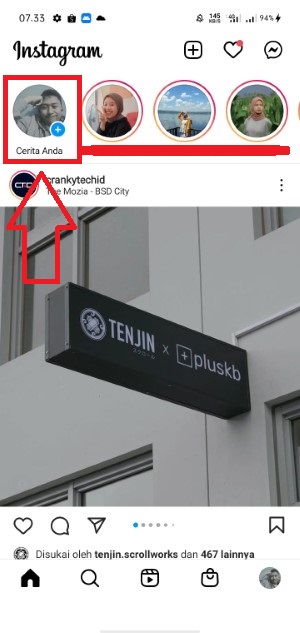
- Dihalaman pembuatan story, tap menu ‘Kamera’.
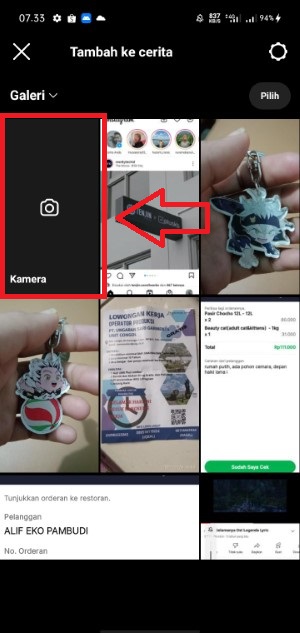
- Pilih filter yang ingin kamu gunakan, lalu ambil gambar dengan filter tsbt.
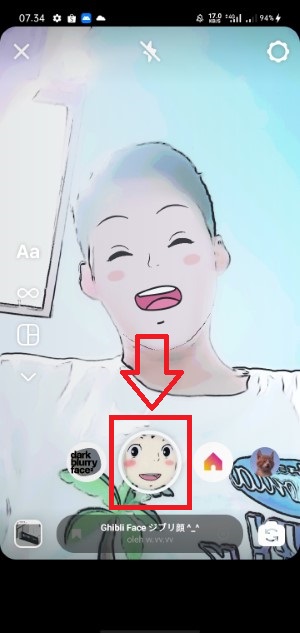
- Silahkan edit dan tambahkan pernak-pernik lainnya jika mau.
- Jika sudah, tap ikon titik tiga di kanan atas layar lalu pilih opsi ‘Simpan’.
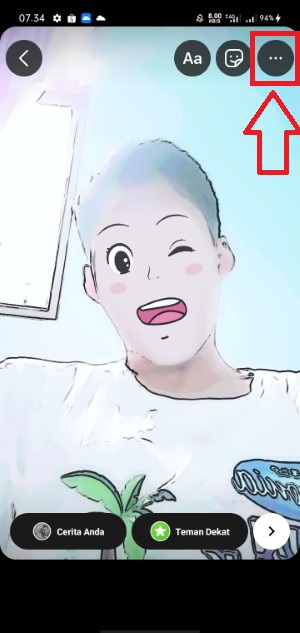

- Jika sudah, kamu bisa kembali ke menu utama Instagram Story. Apabila muncul pop-up seperti ini pilih saja opsi “Hapus”.
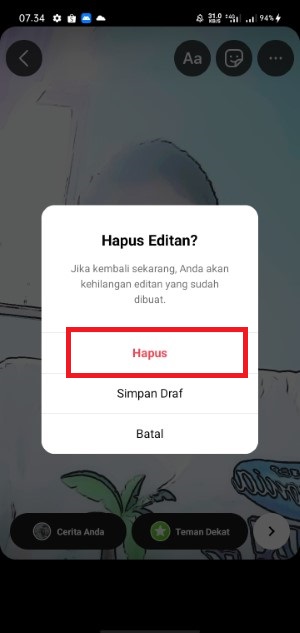
- Dihalaman pembuatan story ini, akses menu galeri di kiri bawah layar.
- Selanjutnya pilih hasil foto yang sudah kamu simpan sebelumnya.
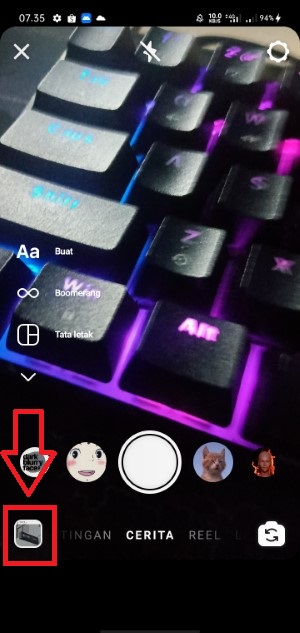
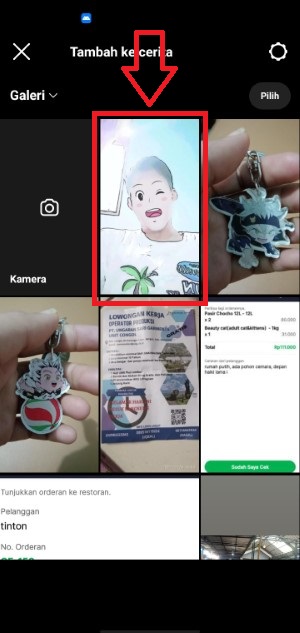
- Selanjutnya kamu tinggal tap ikon panah untuk membagikan foto tsbt ke story.
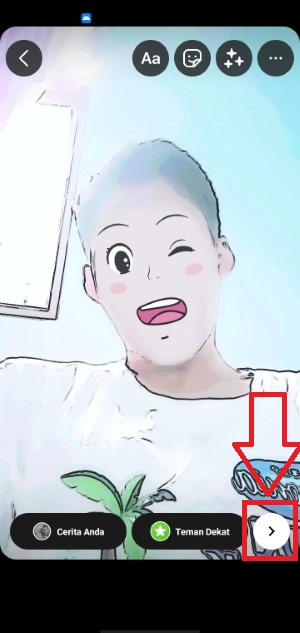
- Disini kamu bisa membagikannya ke story seperti biasa.
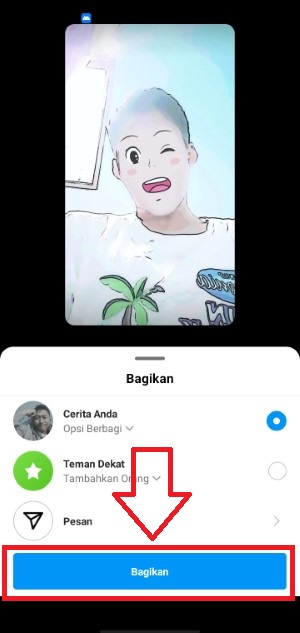

- Selesai, kamu bisa melihat bahwa nama filter Instagram yang biasanya muncul di kiri atas sudah tidak ada.
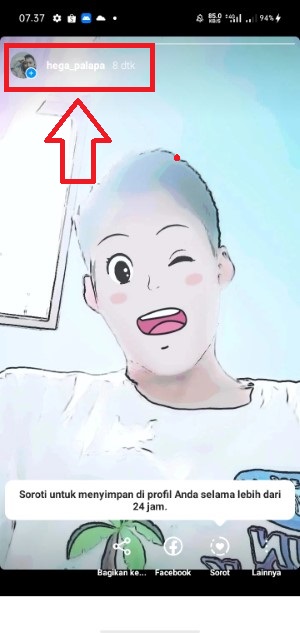
Menghilangkan Nama Filter Instagram Untuk Story Video
Langkahnya mirip seperti metode sebelumnya yang untuk story gambar, namun tidak 100% sama. Jika diterapkan cara yang sama, berdasarkan percobaanku, maka nama filter akan terlihat.
Jadi disini ada perbedaan ya, dan kamu harus ikuti langkah-langkahnya, supaya Instagram tidak mendeteksi filter dalam video tsbt.
Silahkan simak langkah-langkahnya.
- Buka halaman pembuatan story.
- Gunakan filter yang kamu inginkan dan rekam video yang kamu ingin upload.

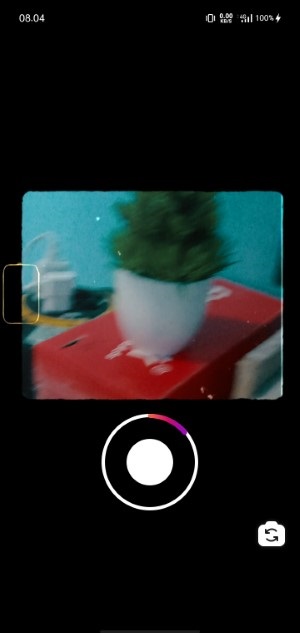
- Jika sudah, tap ikon titik tiga di kanan atas layar dan pilih opsi ‘Simpan’.
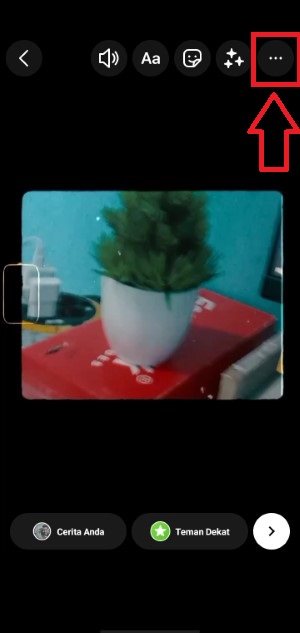
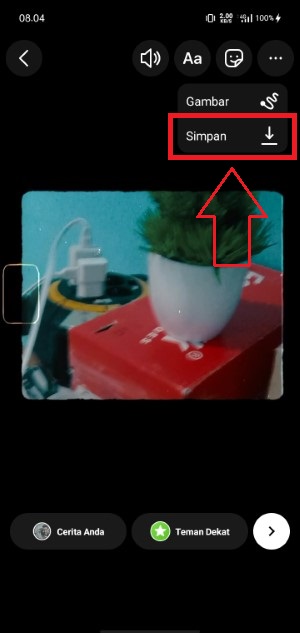
- Selanjutnya silahkan kembali kehalaman sebelumnya, dan tutup aplikasi Instagram kamu.
- Berikutnya cari dan buka aplikasi Galeri di HP kamu.
- Cari dan buka video yang disimpan dari Instagram sebelumnya tadi (Biasanya berada di folder Movies/Instagram).

- Dihalaman menonton video ini cari tombol “Share” atau “Kirim”. Tap tombol “Kirim” tsbt.
- Selanjutnya pilih untuk dikirim ke “Instagram stories”

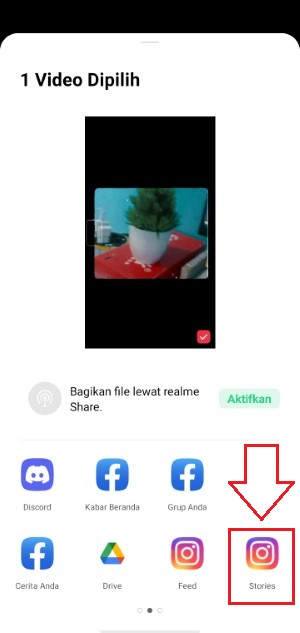
- Jika sudah, silahkan upload video ke story seperti biasa. Tap ikon panah, pilih menu “Bagikan”, dstnya.
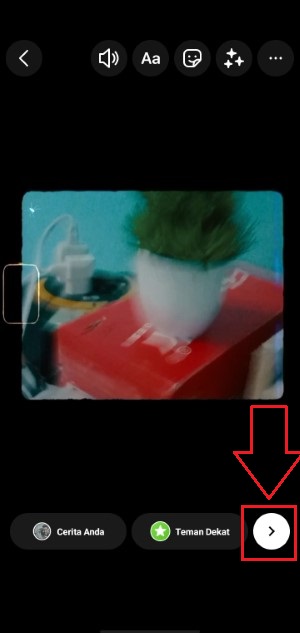
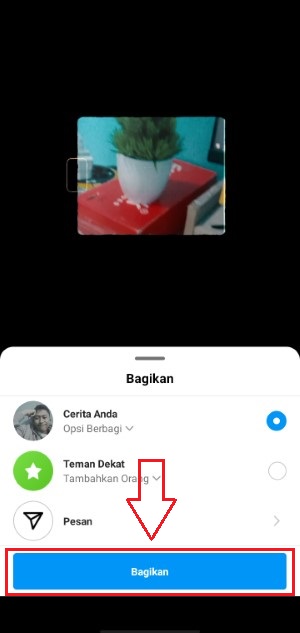
- Selesai. Story video dengan filter tsbt berhasil kita upload tanpa memperlihatkan nama filternya.
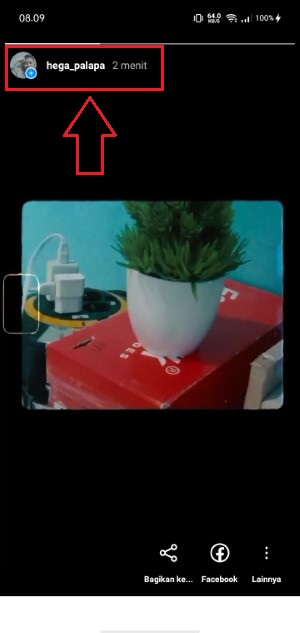
Sekali lagi, pastikan kamu tidak melewati langkah yang ada, terutama untuk story video. Sebab jika kita menggunakan metode yang sama untuk story gambar maka nama filter Instagram tetap akan muncul.
Semoga tutorial singkat ini dapat membantu permasalahan yang kamu alami, jika ada langkah-langkah yang kurang dimengerti langsung tanyakan lewat kolom komentar di bawah. Terimakasih.
Tinggalkan Balasan ke banana Batalkan balasan